Fコード(SUB)を設定して送信する
Fコード(SUB)を設定して送信し、相手先へ親展送信したり、中継局機能が搭載されているファクスを経由させて送信したりできます。
Fコードとは、数字、スペース、#、*を使用して設定する暗証番号のようなものです。
親展送信するとき
親展送信すると、送信した文書は相手先のメモリーに蓄積され、自動的には印刷されません。相手先は Fコード(SUB)を入力して受信した文書を印刷します。特定の人以外に見せたくない機密文書などを送信するときに、Fコード(SUB)を知っている人しか印刷できないのでお互いにプライバシーが守れます。
相手先には、Fコード親展ボックス機能を持つファクスを指定します。
中継局を経由して送信するとき
中継局を経由して送信すると、遠くの複数の相手先に送信するとき、遠距離通信が中継局までの 1回ですむので通信料金を節約できます。1回の操作で複数の相手先に送信できるので同じ操作を何回も繰り返す必要がありません。
相手先には、Fコード中継ボックス機能を持つファクスを指定します。

送信する前に、あらかじめアドレス帳で相手先となるユーザーにFコード(SUB)を登録してください。
ファクス番号や送信条件を登録する送信する前に、あらかじめ相手先の Fコード(SUB)を確認してください。また、相手先が Fコード(SUB)を知らないときは、あらかじめ知らせてください。
Fコード(SUB)はインターネットファクス宛先、メール宛先、フォルダー宛先への送信時は使用できません。
ホーム画面で[ファクス]を押す。

自動原稿送り装置(ADF)または原稿ガラスに原稿をセットする。
ファクス原稿をセットする[送信設定]を押す。
[Fコード設定]を押す。
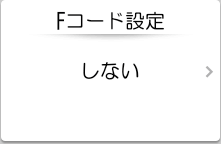
[Fコード送信]を選択する。
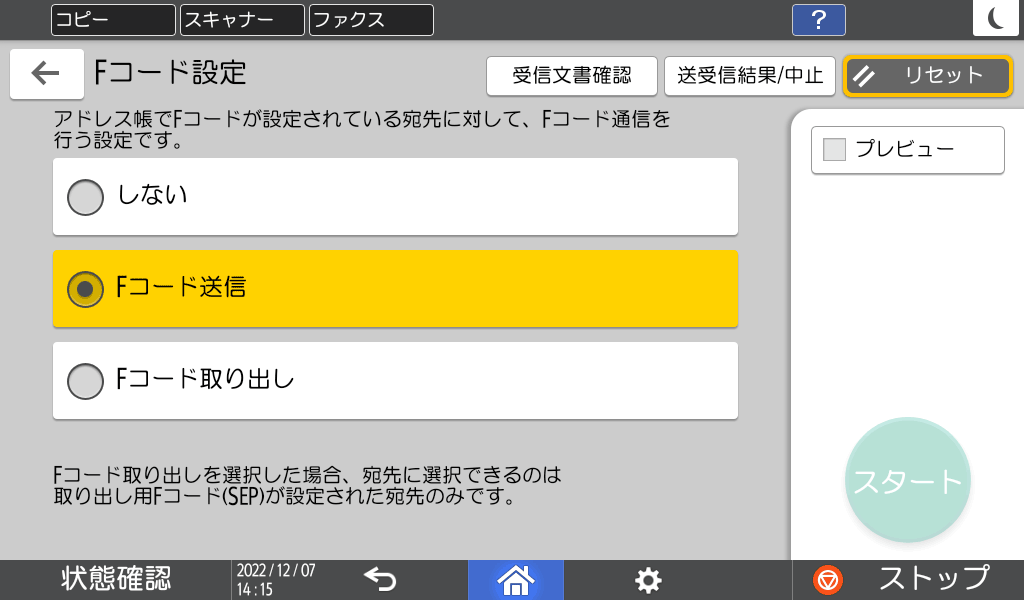
読み取り条件を設定する。
原稿に合った画質でファクス送信するファクス画面で宛先を指定する。
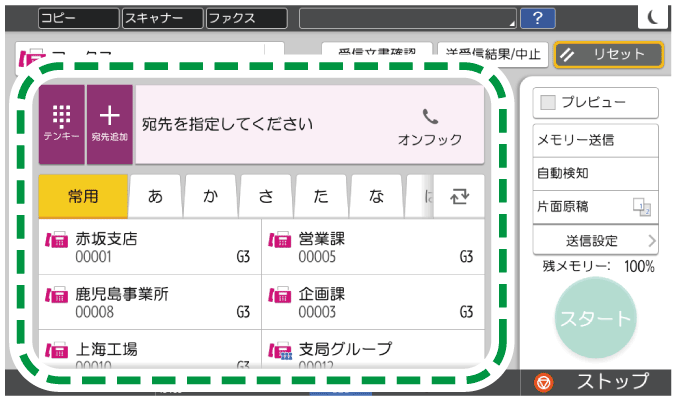
指定した宛先の Fコードの設定内容を確認できます。
宛先を指定してから、
 を押します。
を押します。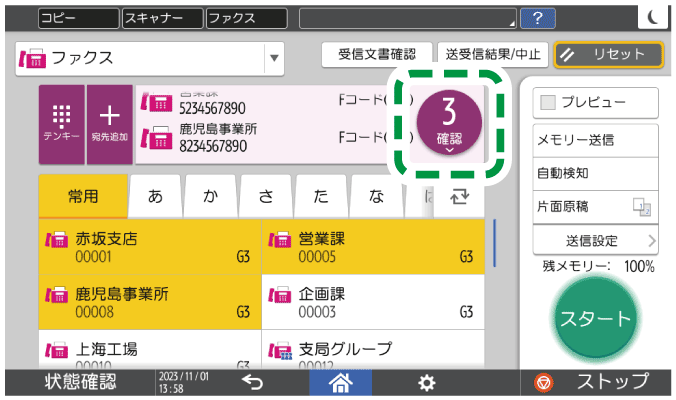
確認したい宛先を選択します。
[Fコード確認]を押すと F コード確認画面が表示されます。
[スタート]を押す。
原稿を読み取ったあとに、送信が完了するまでメモリーに蓄積されている送信待機文書の確認や操作ができます。
ファクス送信待機文書を確認/操作する

Fコード(SUB)の変更または削除や、パスワードの設定などはアドレス帳で操作できます。
ファクス番号など登録内容を変更/消去する
